在Excel中创建图表并显示数值的方法包括:添加数据标签、格式化数据标签、使用数据表、修改数据系列。 其中,添加数据标签是最常用且最直观的方式。
一、添加数据标签
添加数据标签是最简单的方式来在图表中显示数值。数据标签直接将数值显示在图表中的数据点旁边。以下是详细步骤:
选择图表:打开Excel文件并选择你希望添加数据标签的图表。
数据标签选项:点击图表中的某个数据系列,会出现一个“图表工具”选项卡。选择“图表工具”选项卡下的“设计”或者“格式”选项。
添加数据标签:在“设计”选项卡中,找到并点击“添加图表元素”按钮,然后选择“数据标签”。
数据标签位置:选择“数据标签”后,你可以选择它们的位置,比如“中心”、“内侧端点”、“外侧端点”等。
二、格式化数据标签
在添加数据标签之后,可能需要进一步格式化以确保它们清晰易读。以下是一些常见的格式化选项:
字体和颜色:右键点击一个数据标签,选择“设置数据标签格式”,然后你可以修改字体、颜色、大小等。
数值格式:在“设置数据标签格式”窗口中,你也可以调整数值的格式,例如显示小数点、货币符号等。
自定义文本:如果需要,你还可以在数据标签中添加自定义文本,以提供更多的上下文信息。
三、使用数据表
另一种显示数值的方法是使用数据表。数据表将在图表的底部显示数值,与图表中的数据系列直接关联。以下是详细步骤:
选择图表:打开Excel文件并选择图表。
添加数据表:在“图表工具”选项卡下,选择“设计”选项卡,然后点击“添加图表元素”按钮,选择“数据表”。
调整数据表:你可以选择是否在数据表中显示图例键以及调整数据表的格式。
四、修改数据系列
有时候,调整数据系列的显示方式也可以帮助更好地展示数值。以下是一些常见的方法:
改变图表类型:某些图表类型比其他类型更适合显示数值。例如,柱形图通常比饼图更容易直观地展示数值。
组合图表:使用组合图表,将不同类型的图表结合在一起,以便更好地展示不同类型的数据。
五、其他技巧和建议
数据透视图:使用数据透视图,可以更灵活地分析和展示数据。数据透视图也支持添加数据标签和数据表。
动态数据标签:使用Excel中的公式和函数(如TEXT函数)创建动态数据标签,可以根据数据的变化自动更新标签内容。
使用VBA:如果需要更多的自定义功能,可以使用VBA(Visual Basic for Applications)编写脚本,自动添加和格式化数据标签。
六、实际应用案例
假设你有一个销售数据表,需要展示每月的销售额:
创建图表:选择数据区域,插入一个柱形图。
添加数据标签:按照上述步骤为每个柱形添加数据标签。
格式化数据标签:将数据标签设置为货币格式,并调整字体和颜色,使其更容易阅读。
添加数据表:在图表底部添加数据表,以便快速查看每月销售额的具体数值。
通过上述方法,你可以在Excel图表中清晰地显示数值,使数据分析和展示更加直观和有效。
相关问答FAQs:
Q: 如何在Excel中显示图表的数值?A: 在Excel中显示图表的数值非常简单。只需按照以下步骤操作即可:
选择要添加数值的图表。
点击图表上方的“布局”选项卡。
在“数据标签”组中,点击“数据标签”下拉菜单。
选择“在图表上显示数值”选项。
数值将会显示在相应的图表上。
Q: 如何在Excel图表中修改数值的格式?A: 想要修改Excel图表中数值的格式,可以按照以下步骤进行操作:
选中图表中的数值标签。
右键单击数值标签,并选择“格式数据标签”选项。
在“标签选项”对话框中,选择“数字”选项卡。
在“分类”列表中选择所需的数值格式,如百分比、货币等。
可以根据需要进行其他格式设置,如小数位数、千位分隔符等。
点击“确定”应用所做的更改。
Q: 如何在Excel图表中只显示特定数据点的数值?A: 如果只想在Excel图表中显示特定数据点的数值,可以按照以下步骤进行操作:
选中图表中的数据系列。
右键单击选中的数据系列,并选择“添加数据标签”选项。
在特定数据点上右键单击,并选择“数据标签”选项。
在弹出的菜单中选择“只显示数值”选项。
只有选中的数据点上会显示数值,其他数据点上的数值将被隐藏。
希望这些解答对您有帮助。如果还有其他问题,请随时提问。
原创文章,作者:Edit1,如若转载,请注明出处:https://docs.pingcode.com/baike/4840573